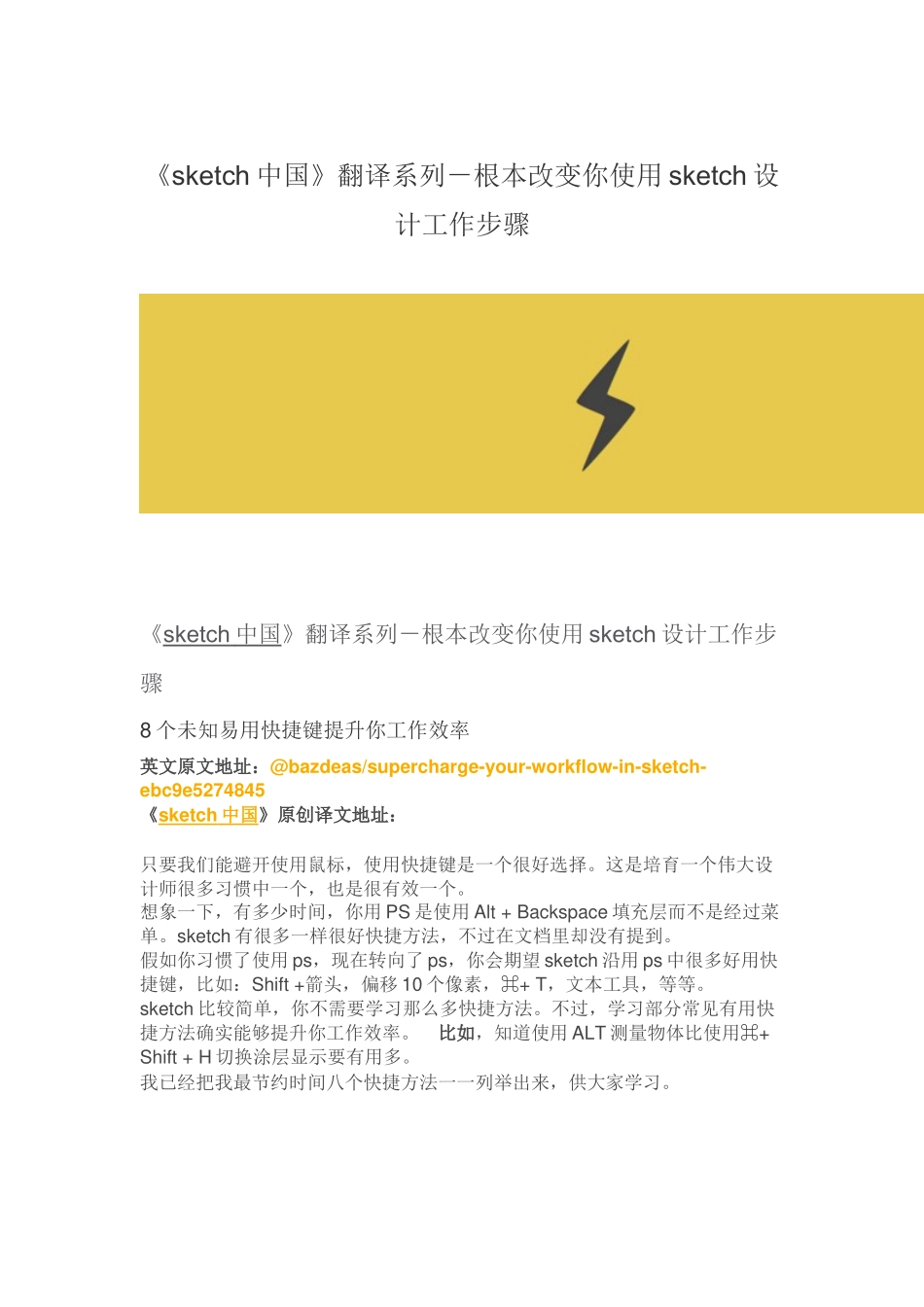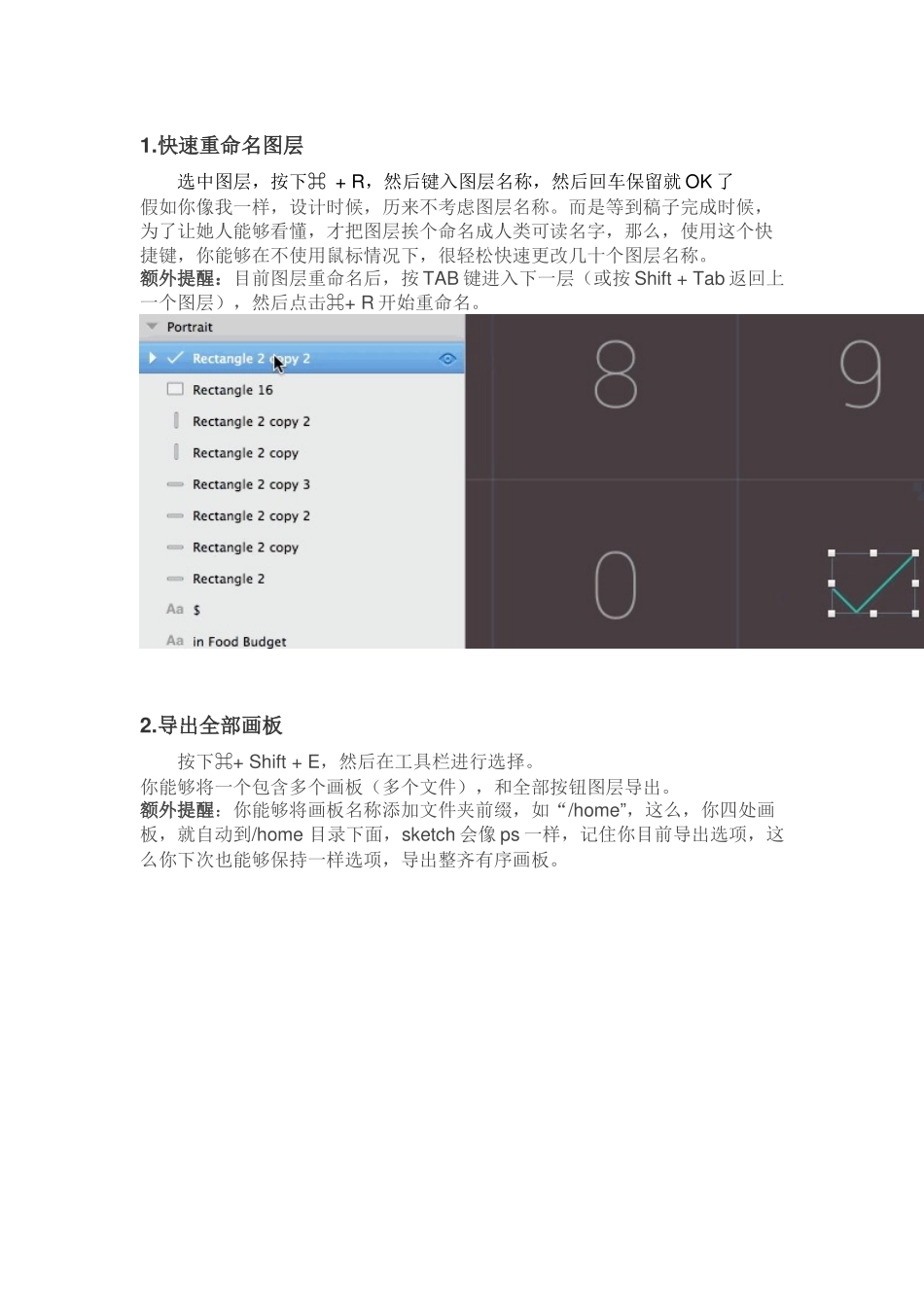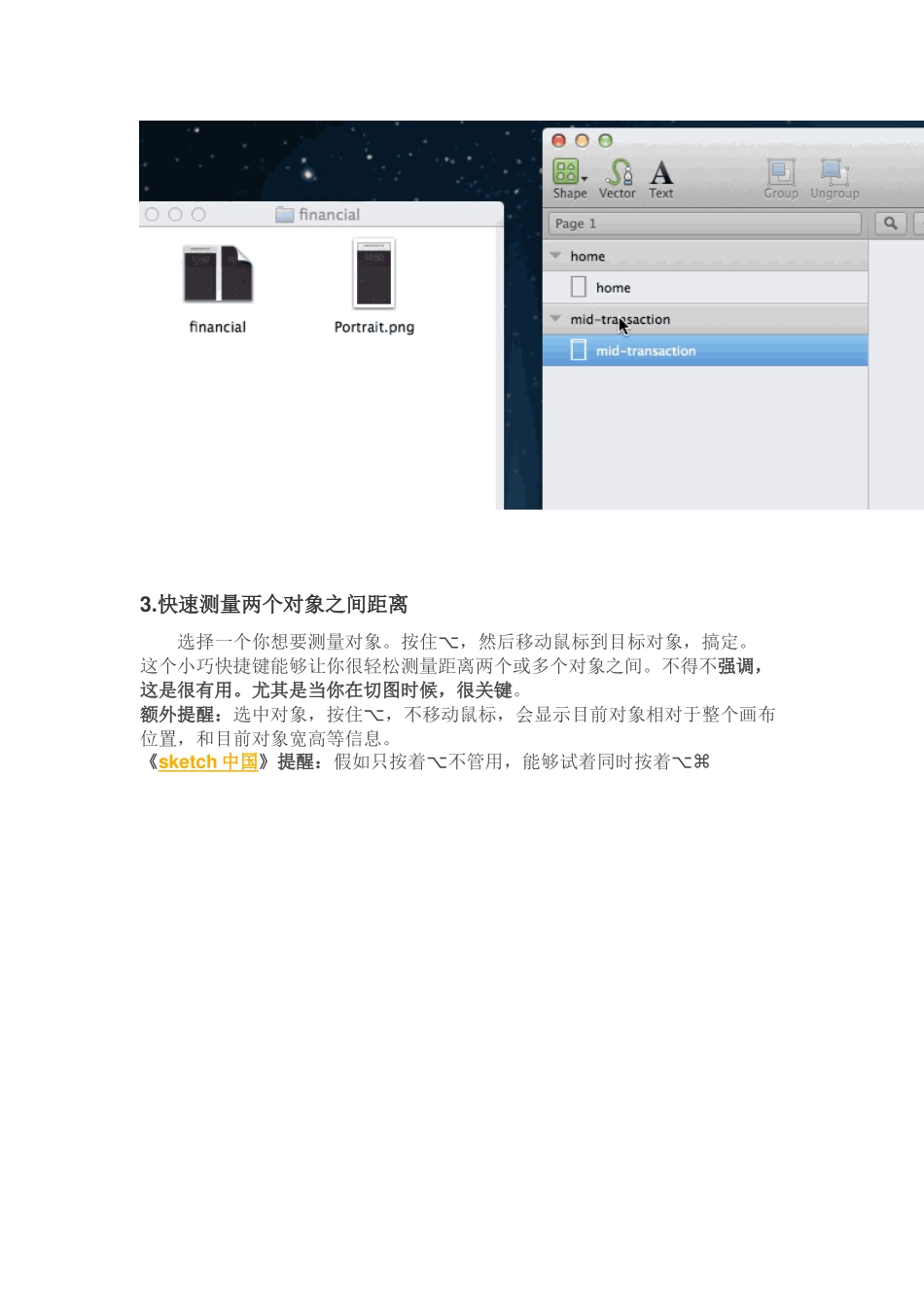《sketch 中国》翻译系列-根本改变你使用 sketch 设计工作步骤《sketch 中国 》翻译系列-根本改变你使用 sketch 设计工作步骤8 个未知易用快捷键提升你工作效率英文原文地址:@bazdeas/supercharge-your-workflow-in-sketch-ebc9e5274845《sketch 中国 》原创译文地址:只要我们能避开使用鼠标,使用快捷键是一个很好选择。这是培育一个伟大设计师很多习惯中一个,也是很有效一个。想象一下,有多少时间,你用 PS 是使用 Alt + Backspace 填充层而不是经过菜单。sketch 有很多一样很好快捷方法,不过在文档里却没有提到。假如你习惯了使用 ps,现在转向了 ps,你会期望 sketch 沿用 ps 中很多好用快捷键,比如:Shift +箭头,偏移 10 个像素,⌘+ T,文本工具,等等。sketch 比较简单,你不需要学习那么多快捷方法。不过,学习部分常见有用快捷方法确实能够提升你工作效率。 比如,知道使用 ALT 测量物体比使用⌘+ Shift + H 切换涂层显示要有用多。我已经把我最节约时间八个快捷方法一一列举出来,供大家学习。1.快速重命名图层选中图层,按下⌘ + R,然后键入图层名称,然后回车保留就 OK 了假如你像我一样,设计时候,历来不考虑图层名称。而是等到稿子完成时候,为了让她人能够看懂,才把图层挨个命名成人类可读名字,那么,使用这个快捷键,你能够在不使用鼠标情况下,很轻松快速更改几十个图层名称。额外提醒:目前图层重命名后,按 TAB 键进入下一层(或按 Shift + Tab 返回上一个图层),然后点击⌘+ R 开始重命名。2.导出全部画板按下⌘+ Shift + E,然后在工具栏进行选择。你能够将一个包含多个画板(多个文件),和全部按钮图层导出。额外提醒:你能够将画板名称添加文件夹前缀,如“/home”,这么,你四处画板,就自动到/home 目录下面,sketch 会像 ps 一样,记住你目前导出选项,这么你下次也能够保持一样选项,导出整齐有序画板。3.快速测量两个对象之间距离选择一个你想要测量对象。按住⌥,然后移动鼠标到目标对象,搞定。这个小巧快捷键能够让你很轻松测量距离两个或多个对象之间。不得不强调,这是很有用。尤其是当你在切图时候,很关键。额外提醒:选中对象,按住⌥,不移动鼠标,会显示目前对象相对于整个画布位置,和目前对象宽高等信息。《sketch 中国 》提醒:假如只按着⌥不管用,能够试着同时按着⌥⌘4.快速复制一个颜色按 Ctrl + C。当你想从你画布其它...